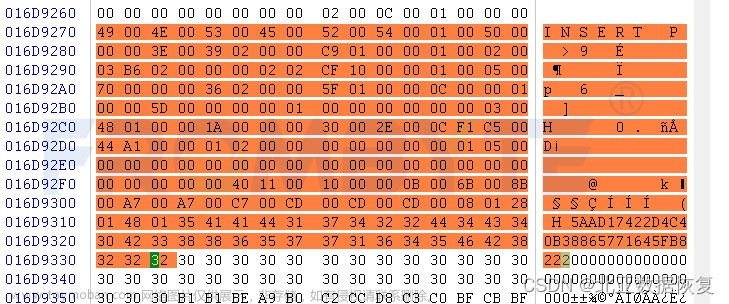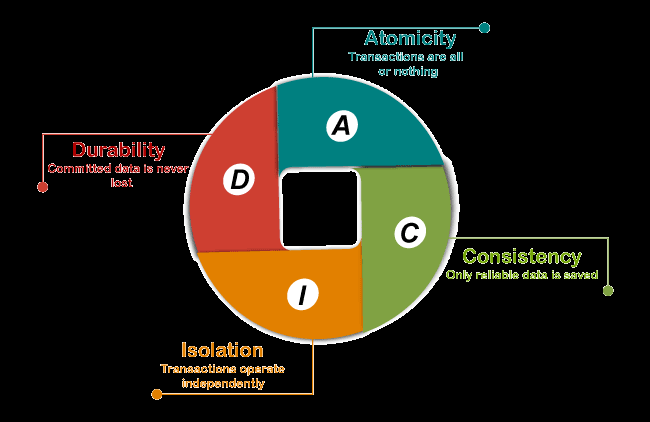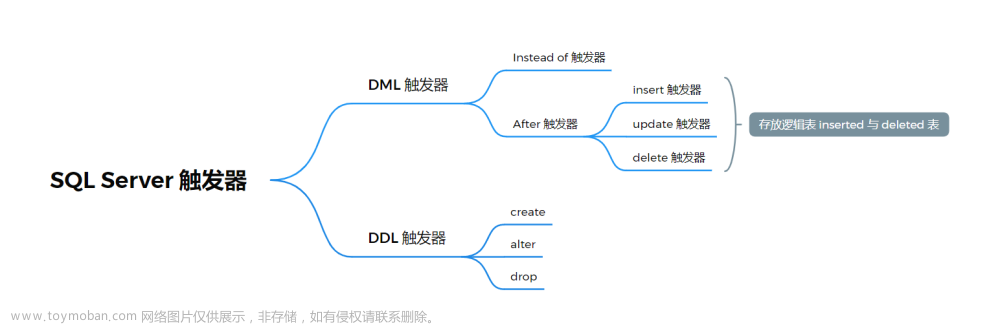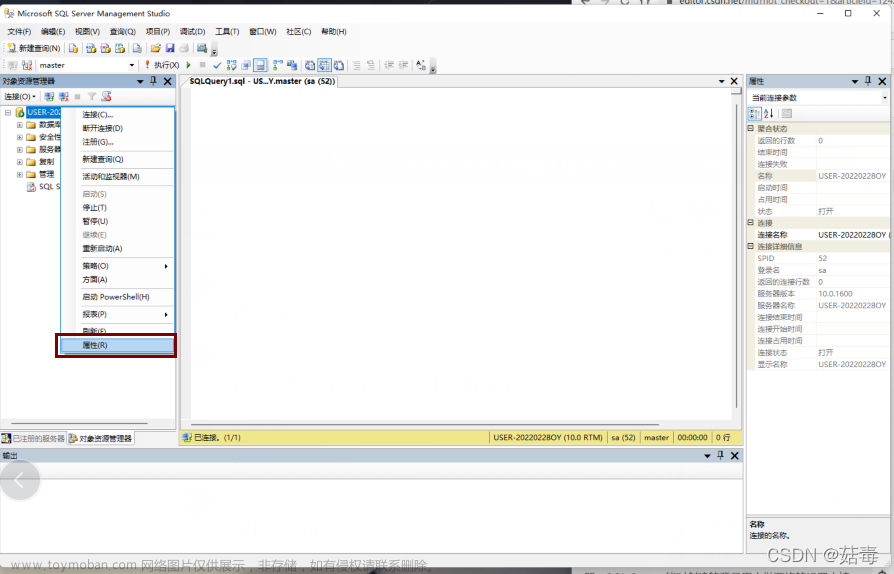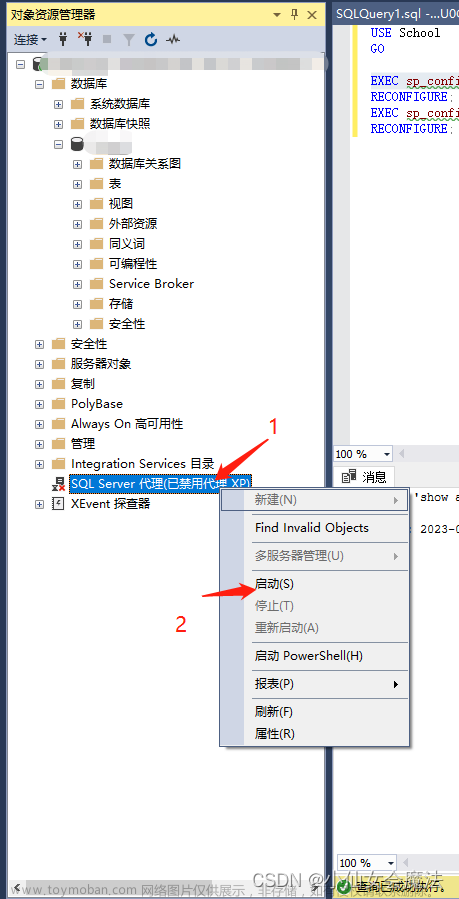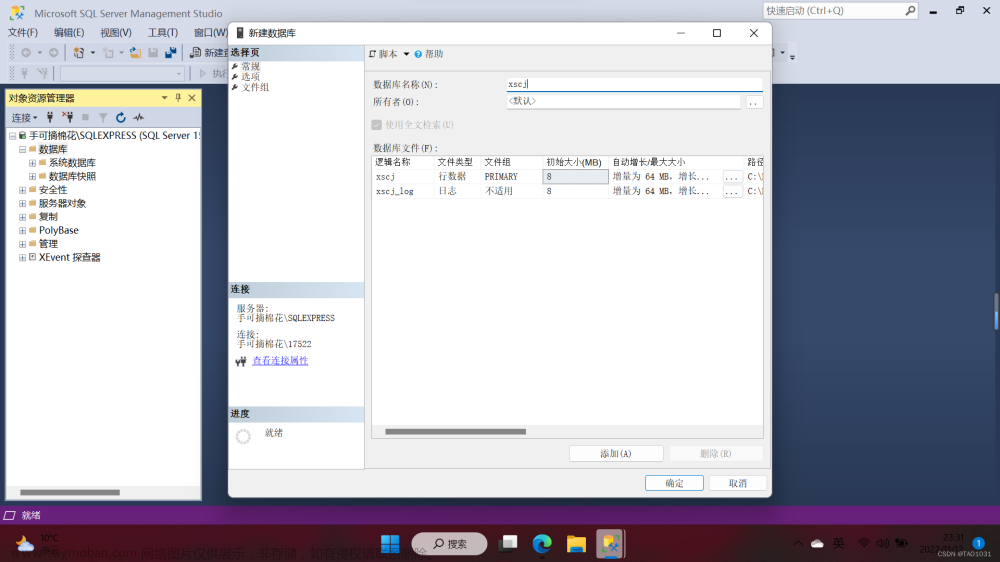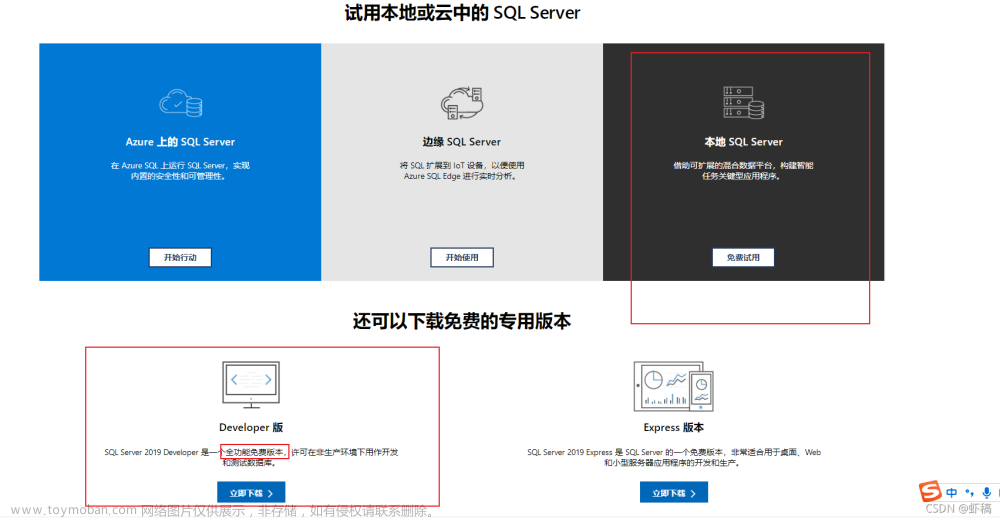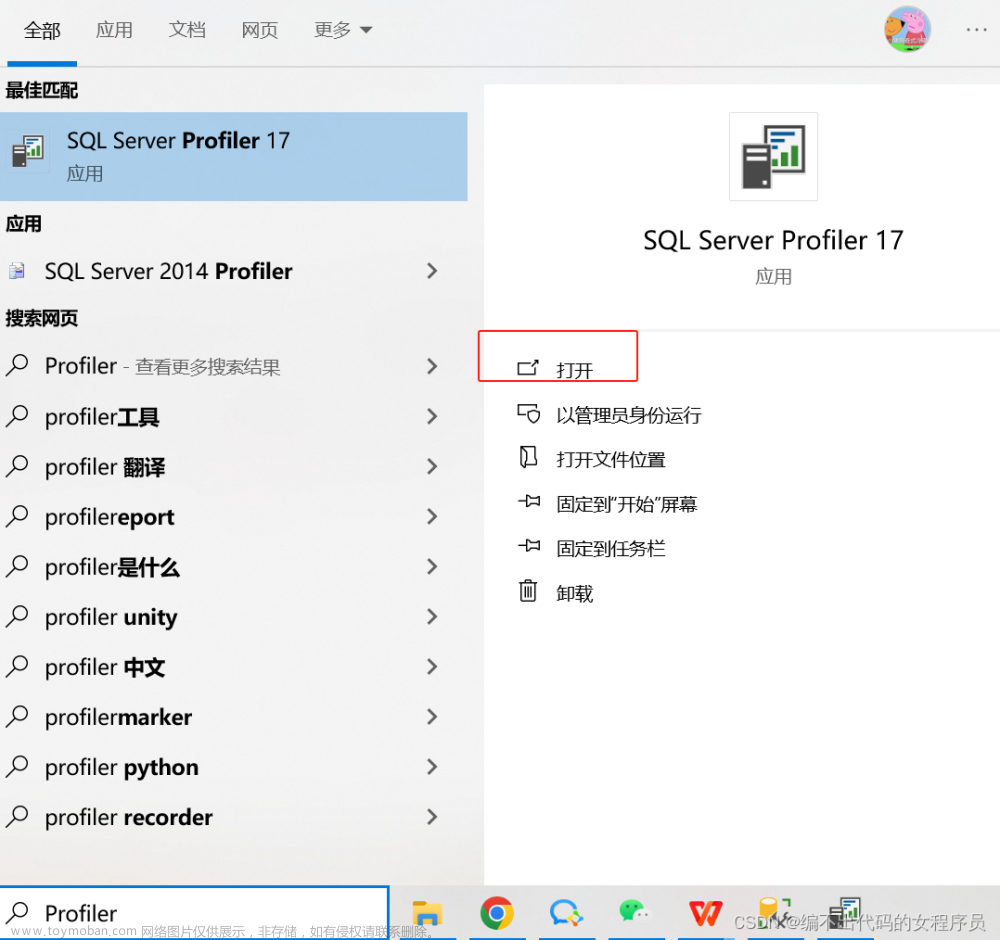恢复 MS SQL Server 数据库涉及使用工具,如 SQL Server Management Studio (SSMS) 或 Transact-SQL (T-SQL) 命令。这个过程的重要性体现在多个方面,例如灾难恢复、测试、迁移和维护数据完整性等。通常包括连接到服务器、选择源备份文件、指定目标数据库、设置选项以及监视恢复过程等步骤。谨慎执行和定期备份对于成功地恢复数据库至关重要,可以确保数据可靠性和系统稳定性。
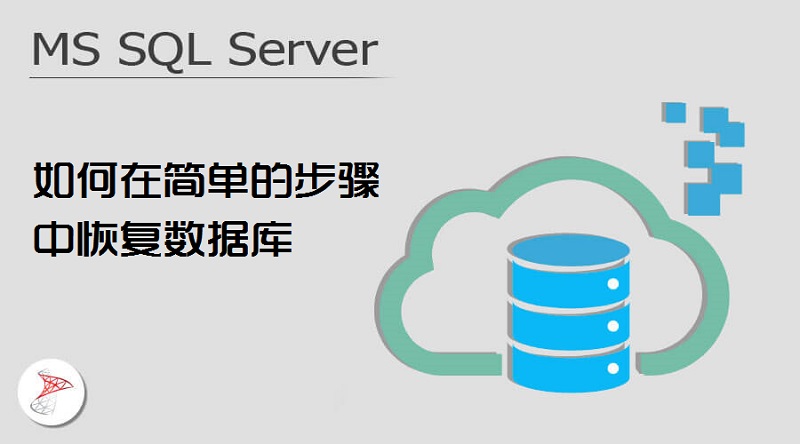
为什么需要恢复 Microsoft SQL Server 数据库?
恢复 SQL Server 数据库可能出于以下各种原因:
灾难恢复:意外删除、损坏、硬件故障或其他灾难可能需要从备份中恢复数据库。
测试和开发:将数据库恢复到不同的环境进行测试、开发或故障排除可以确保更改不会影响实时系统。
时间点恢复:恢复到特定时间点可以实现恢复到已知状态,这在撤消特定时间之后所做的更改时至关重要。
数据迁移:从备份中恢复是在服务器之间移动数据库时常见的数据传输方法。
软件更新/回滚:在实施重大软件更新或更改之前,备份并恢复数据库可以在出现问题时提供安全保障。
无论出于何种原因,恢复 SQL Server 数据库都需要适当的计划、定期备份以及谨慎的方法,以确保数据的完整性和一致性。
恢复MS SQL Server数据库有多种方法
例如使用SQL Server管理工具(SSMS)、Transact-SQL(T-SQL)命令和第三方SQL恢复软件。
恢复Microsoft SQL Server数据库涉及几个步骤。下面是一个通用指南:
方法1:使用SQL Server管理工具(SSMS)
打开SSMS:启动SQL Server管理工具。
连接到服务器:连接到要恢复数据库的SQL Server。
访问“还原数据库”对话框:在对象资源管理器中右键单击“数据库”,然后选择“还原数据库...”。
选择来源:
在“常规”部分,选择恢复的来源(从设备、文件等)。
选择备份文件:
如果从备份文件恢复,请通过点击“添加”并导航到备份文件所在位置来选择备份文件。
指定目标数据库:
在“到数据库”字段中,指定恢复操作将创建的数据库名称。
还原选项:
如果需要,可以在“选项”窗格中设置附加选项,如文件位置、覆盖设置等。
文章来源地址https://www.toymoban.com/article/685.html启动还原:
点击“确定”开始还原过程。
监视进度:
在SSMS界面上监视进度。完成后会出现通知。
方法2:使用Transact-SQL(T-SQL)
另外,您可以使用T-SQL来恢复数据库。以下是一个示例:
USE master; GO -- 从磁盘还原数据库MyDatabase RESTORE DATABASE MyDatabase FROM DISK = 'D:\Backup\MyDatabase.bak' WITH MOVE 'DataFileLogicalName' TO 'D:\Data\MyDatabase.mdf', MOVE 'LogFileLogicalName' TO 'E:\Logs\MyDatabase.ldf', REPLACE, STATS = 10; -- 如果数据库已存在,则替换
请确保将'DataFileLogicalName'和'LogFileLogicalName'替换为您数据和日志文件的逻辑名称。根据您的备份和服务器配置修改文件路径和名称。
方法3:第三方SQL恢复软件
许多第三方SQL恢复工具可以恢复MS SQL Server数据库,例如Aryson SQL Recovery、Cigati SQL Recovery和ApexSQL Recover。第三方SQL恢复软件提供了超出本机工具能力的还原SQL Server数据库的替代解决方案。这些工具被设计用于处理各种情况:
损坏:它们可以修复和恢复由于硬件故障、意外关闭或其他问题而损坏的数据库。
已删除数据恢复:一些工具可以恢复意外删除的数据或删除的数据库对象。
高级恢复选项:它们通常提供比内置SQL Server工具更高级的恢复选项,允许进行细粒度恢复或时间点恢复。
易于使用:用户友好的界面和逐步过程可以简化对数据库的恢复操作,方便那些不熟悉复杂SQL命令的用户。
支持多个SQL版本:它们通常支持多个SQL Server版本,确保在不同环境下的兼容性。
所以啊,请始终记得备份并在执行数据库操作时要谨慎!谨慎!再谨慎!文章来源:https://www.toymoban.com/article/685.html
到此这篇关于MS SQL Server 数据库数据丢失,意外损坏,如何在简单的步骤中恢复数据库的文章就介绍到这了,更多相关内容可以在右上角搜索或继续浏览下面的相关文章,希望大家以后多多支持TOY模板网!